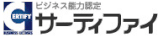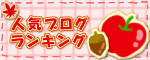TEL 011-895-8670
FAX 011-807-8570
留守のときは下記まで
050-5849-3081
営業時間
火
9:10〜17:20
水・金
9:10〜16:10
18:20〜20:30
木
9:10〜11:20
土
9:10〜16:10
日
9:10〜12:30
出張サポート・その他所用で留守にしていることもあります。
12:30〜14:00
昼休み
月曜・5週目のある曜日の5週目 休み
資格検定 受験可能

2014年
11月
29日
土
2万円を切るスティック型PC
マウスコンピューターがWindows 8.1を搭載したスティック型パソコン『m-Stick MS-NH1』を12月5日に発売するそうです。
週刊アスキーの記事で知りました。それはこちら。
(以下、引用)
CPUはAtom Z3735F、メモリー2GB、ストレージ32GB eMMC、Windows 8.1 with Bing(32ビット)を搭載。通信機能はIEEE802.11b/g/nとBluetooth4.0に対応する。ゆえに操作デバイスではBluetoothキーボードやマウスが使えるが、本機は給電用のマイクロUSBのほか、小型ながら通常サイズのUSB2.0も備え、USBマウスも使用できる。
(引用ここまで)
とのことで、マシンパワーとしては非力ではありますが、値段が値段、格安であることを考えると十分納得のいくスペックと思われます。
Office搭載かどうかの記述はないのですが、
Officeだけでも1〜2万しますから多分Officeなしだと思います。
でも、とても興味深いPCです。

2014年
11月
20日
木
Microsoft Office for iPadが一部の生徒さんに好評
11月6日から日本でも使えるようになったMicrsoft Office for iPad / iPhone。
このブログでも先日取り上げました。
(iPad / iPhone用Microsoft Word / Excel / PowerPoint、
生徒さんでもiPadを使っている方がいますので、啓蒙しています。(笑)
そんな中、お二人の生徒さんの反応がものすごく良かったです。
OneDriveを介してiPadとPCの両方でシームレスに一つのファイルを扱えるというところの利便性にとても感動してくれました。
「できたらいいのになあ〜と思っていたことが、本当にできるようになった!」と、とても喜んでくださっています。
世の中、だんだんと便利になっていきますね。

2014年
11月
17日
月
iPhoneにストラップを取り付けられるパーツ
2週間ほど前からiPhone 6 Plusを使っています。
iPhone 5 / 5Sの時まではジーンズの前ポケットに入れて持ち歩いていました。
が、iPhone 6 Plusはデカいので、さすがにそれはできません。
前ポケットに入ることは入りますが、座ったりするときに邪魔・・・というか前ポケットに入っていたら座れません。
階段を上る時などにも当然邪魔。
ということで、ジーンズ前ポケットには入れない運用になっています。
ということで、どうやって持ち歩くのがベストだろう?と、まだ最適解が得られていません。
スーツを着るときは上着の内側ポケットに入るので、まあいいとして・・・
上着を脱いだ時にじゃあどこに身につけましょう?
シャツのポケット?なんかちょっと下を向いただけで落としそうです。
ん〜〜、、そんな時にストラップをつけて首にかけられるようにできたら、仮にポケットから落ちても地面までは落ちずにすむのになあ〜〜・・・、
ストラップつけられたらいいかも・・・、なんて思いました。
そんな時に目にした情報があります。
ストラップをiPhoneに取り付けられるパーツがあるのです。
ここでは2つほど紹介します。
NETSUKE for iPhone 6 / 6 Plus

ライトニングコネクタの両脇にあるネジ穴を利用して取り付けるパーツのようです。
¥ 2,460 + ¥ 300 関東への配送料
と、ちょっとお高いです。
(下記にAmazonへのリンクを貼っておきます。詳細はそちらを御覧ください。)
もう一つは、似たような製品で安いやつです。
iPhone6 6Plus ストラップホールを取付けできるキット (ドライバー+ネジ付属)
¥800+ 関東への配送料無料

安いだけあって、フィット感は上記で紹介したNETSUKE for iPhone 6 / 6 Plusのほうが良さそうです。
ちなみに、iPhone 5 / 5S / 5C対応商品もあります。
いずれも、下記にAmazonのリンクを貼っておきます。詳細はそちらを御覧ください。
2014年
11月
16日
日
iPhone(SIMフリー版)値上げ
アップルストアで販売されているSIMフリー版のiPhoneが値上げされました。
2〜3日前の事のようです。
対象はiPhone 6, iPhone 6 Plus, iPhone 5sの3機種です。
iPhone 6, iPhone 6 Plusの新旧価格(いずれも税別):
iPhone 6
16GB 7万5800円 (旧 6万7800円)
64GB 8万7800円 (旧 7万9800円)
128GB 9万9800円 (旧 8万9800円)
iPhone 6 Plus
16GB 8万7800円 (旧 7万9800円)
64GB 9万9800円 (旧 8万9800円)
128GB 11万1800円 (旧 9万9800円)
iPhone 6 Plusの128GBなんかは11万円超え・・・。
メチャクチャ高いですね・・・。
値上げの理由は円安の影響だそうです。
ソフトバンク、ドコモなどの携帯キャリアでは今のところ値上げされていないらしいです。
が、円安の影響となるとキャリアでも値上げされてもおかしくない状況だと思います。
各社がそれぞれ他社の出方を見ているところなのでしょうか?
買おうと思っているけど迷っていたり躊躇している方は、どうせ買うなら早めのほうがいいかもしれません。
下記の記事など、ご参考に。

2014年
11月
08日
土
iOS用Excelを使ってみた

iOS用Excelを使ってみました。
iPhone 6 Plusで右図のような表とグラフを作ってみました。
手探りで15分位で出来ましたかね・・・。
右の列(月計)と下の行(担当者計)の合計欄は、表全体を選択しておいてSUM関数一発で出せました。
PC版と同じようにL字の合計を一発で出すということができます。
グラフも特に支障なく作れちゃいました。
結構マトモに使える感じです。
罫線に色はつけられないみたいです。
結論としては、この程度の表とグラフならおちゃのこ彩菜でできる実力なんだな〜ということがわかりました。
実用に耐えうるように感じます。
Windows版との互換性まではまだ検証していません。
WIndows版とMac版ではレイアウトが崩れるとかページの区切りが違っちゃうとか、微妙に完全互換ではないので、その程度の互換性の無さはあるんじゃないかな〜?と予想されるのですが・・・。
実際のところは検証してみないとわからないですね。
でも、遊べます。
これはイイです。
無料なので、オススメ!
〜〜〜〜〜〜〜
ちなみに、有料版と無料版の差をまとめた記事がGigazineさんにありました。
こちら
以下、その記事から引用します。
では実際に月額1200円からのOffice 365のサブスクリプションを購入すると何ができるようになるか、逆に言えば無料版ではできないことは一体何かというリストは下記のようになります。
◆Microsoft Word
・セクション区切りを挿入する
・ページレイアウトで列を有効にする
・別のページのヘッダーおよびフッターをカスタマイズする
・ページの向きを変更する
・変更を記録して確認する
・作成した色を図形に追加する
・ワードアートを挿入および編集する
・影や反射のスタイルを画像に追加する
・グラフ要素を追加および編集する
・作成した色の網かけを使って表のセルを強調表示する
◆Microsoft Excel
・ピボットテーブルのスタイルおよびレイアウトをカスタマイズする
・作成した色を図形に追加する
・ワードアートを挿入および編集する
・影や反射のスタイルを画像に追加する
・グラフ要素を追加および編集する
◆Microsoft PowerPoint
・発表者ツールを使ってプレゼンテーションを行いながら、発表者のノートを確認する
・作成した色を図形に追加する
・ワードアートを挿入および編集する
・影や反射のスタイルを画像に追加する
・グラフ要素を追加および編集する
・作成した色の網かけを使って表のセルを強調表示する
つまり、上記の機能を使わないのであれば無料版で十分、そうでない場合は検討の余地あり、ということになります。
2014年
11月
07日
金
iPad / iPhone用Microsoft Word / Excel / PowerPoint

iOS(iPad / iPhone)版のWord, Excel, PowerPointがリリースされました。
無料です!
詳しい記事の一つはこちら
新規作成や基本的な機能が使えるようです。
マイクロソフトアカウントさえあればいいそうです。
(Office 365 のサブスクリプション不要)
一部の高度な機能については、Office 365の有料加入が必要とのこと。
早速私もダウンロードしてみました。
普通に使えました。
まだチョロっとさわっただけで、しっかりと検証したわけではないですが・・・。
いいかもしれません。
2014年
11月
02日
日
新しい機器に買い換える意味
OSのアップデートや、PC・スマホ・タブレットを新しいものに買い換えることに対して消極的な人が多くいます。
というか、消極的な人の方が多数派なのかもしれません。
「なんでわざわざ新しくしなきゃならないの?」
「別に不便を感じてないし〜」
と、生徒さんからもチラホラ聞くことがあります。
そんなとき私は
「セキュリティ面でどんどん弱くなっていっちゃうんですよ。」
とか、
「新しくなると、便利な機能が使えるようになるんですよ。」
という話をします。
個人的には、後者の「便利な機能が使えるようになる」ことを推したいです。
最近私自身が体験した「新しいマシンが欲しい」と思った事例をご紹介します。
Mac OS X 10.10 Yosemite(今秋リリースされた最新OS)から搭載された新しい機能で、便利だな〜、使いたいな〜、と思っていたものがありました。その一例は次の2つです。
・Handoff
Macで書きかけのメールをiPhoneで続きを書いて送れる、またはその逆もしかり・・・など、作業を別マシンに引き継げる。
・インスタントホットスポット
MacやiPadから、iPhoneのテザリング機能をオンにできる。
そこで、私が所有するMacの中で唯一Yosemiteにアップデート対応のMacBook Air 11inch (Late 2010)で試そうとしましたが、上記2つの機能が使えません。
その原因は、
ハードウェアが古くて対応していない
からでした。
ソフトウェアの新しい機能を使うためには、ハードウェアも新しくなくてはならないわけですね。
ハードとソフトは両方が進化していきますから、どちらかが古いと対応できないのです。
改めて、新しいMacがほしいなあ・・・と思いました。
が、先立つモノがないので我慢我慢・・・。
我慢の時が続きます。
もう一つ、今度は生徒さんの事例です。
iPad2(2011年発売)をお使いの生徒さん、「iOSを8.1にアップデートしてから動作が鈍くて鈍くて、せっかちな性格だから耐えられない!(怒)」とおっしゃるようになりました。
先日発売になったiPad Air 2の購入を検討しているようです。
上記2例はたまたまApple製品でしたが、WindowsパソコンやAndroidスマホ・タブレットでも同様に、新しい機能を使うためには新しいハードウェアが必要になることが多々あります。
ハードウェアとソフトウェアはどんどん進化していきます。
新しい便利な機能を使って快適な生活を享受するためには、ハードもソフトも新しくする必要があるということです。
ここに、新しい機器に買い換える意味があるのです。
生活をより便利に豊かにすることを選択するか?
現状のままで周りの進化に取り残されていくことを選択するか?
選ぶのはあくまで個人の自由ですが・・・。

2014年
11月
01日
土
iPhone/iPad用TVチューナー

iPhone/iPad用TVチューナー(フルセグ・ワンセグ両対応)で、こんな製品を見つけました。
ピクセラ iOS対応テレビチューナー PIX-DT350-PL1
9,000円ちょっとで買えるようです。
小型軽量でフルセグ、ちょっと興味あります。
amazonのページはこちら
レビューでは評判良さそうです。
メーカーの製品ページはこちら
価格.comのページはこちら
レビューや口コミでも比較的高評価なようです。
誰か買って試してみてくれないかな・・・?(^^;